แก้ไข: แอพที่ไม่ได้ปักหมุดกลับมาอีกครั้งใน Windows 11

หากแอพและโปรแกรมที่ไม่ได้ปักหมุดกลับมาที่แถบงาน คุณสามารถแก้ไขไฟล์ Layout XML และนำบรรทัดกำหนดเองออกไปได้

การเรียกใช้เพจหรือกลุ่ม Facebook อาจเป็นเรื่องยากถ้าคุณมีสมาชิกจำนวนมาก การเพิ่มผู้ดูแลหรือสองคนในเพจสามารถช่วยลดความพยายามที่จำเป็นในการดูแลเพจ โชคดีที่การจัดการของผู้ดูแลระบบนั้นง่ายสำหรับทั้งกลุ่มและเพจ – นี่คือวิธีการ
กลุ่ม
ในเว็บไคลเอ็นต์บนเดสก์ท็อป ให้เปิดกลุ่มที่คุณต้องการเพิ่มผู้ดูแลระบบ คุณสามารถทำได้โดยคลิกไอคอน "กลุ่ม" ในแถบด้านบนหรือด้านซ้ายของฟีด จากนั้นเลือกกลุ่มที่คุณต้องการจัดการจากรายการทางด้านซ้าย เมื่ออยู่ในหน้ากลุ่ม คุณสามารถดูรายชื่อสมาชิกทั้งหมดได้โดยคลิกที่ส่วน "สมาชิก" ซึ่งอยู่ใต้ชื่อกลุ่ม หากต้องการให้สมาชิกเป็นผู้ดูแลระบบ เพียงคลิกที่ไอคอนสามจุดถัดจากชื่อของพวกเขา จากนั้น "ตั้งผู้ดูแลระบบ" จากช่องแบบเลื่อนลง
บนมือถือ กระบวนการนี้คล้ายกันมาก เปิดกลุ่มที่คุณต้องการเพิ่มผู้ดูแล โดยแตะเมนูเบอร์เกอร์ จากนั้นแตะ "กลุ่ม" จากนั้นเลือกกลุ่มที่คุณต้องการจัดการ เมื่อคุณอยู่ในหน้ากลุ่ม ให้แตะที่แถวรูปภาพของสมาชิกกลุ่มใต้ชื่อกลุ่ม จะเป็นการเปิดรายชื่อสมาชิกในกลุ่มทั้งหมด วิธีการเปิดเมนูเพื่อเพิ่มผู้ดูแลระบบจะแตกต่างกันไปตามโทรศัพท์ที่คุณมี ใน Android คุณต้องคลิกไอคอนสามจุดข้างชื่อบุคคล แล้วแตะ "ตั้งผู้ดูแลระบบ" บน iOS คุณสามารถแตะที่ชื่อของพวกเขา เมื่อเมนูปรากฏขึ้นเพียงแตะ "สร้างผู้ดูแลระบบ" โดยที่ "" เป็นชื่อของบุคคลนั้น
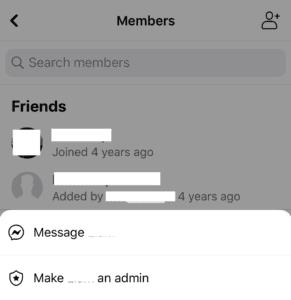
แตะชื่อหรือจุดสามจุดข้างชื่อแล้วเลือก "ตั้งผู้ดูแลระบบ"
หน้าหนังสือ
ในการเพิ่มผู้ดูแลระบบไปยังเพจบนเว็บไคลเอ็นต์เดสก์ท็อป คุณต้องเปิดเพจ โดยคลิก “เพจ” ทางด้านซ้ายของฟีด Facebook หลัก จากนั้นเลือกเพจที่คุณต้องการจัดการ ถัดไป คุณต้องคลิก "การตั้งค่าหน้า" ที่ด้านล่างซ้าย ในแถบด้านซ้าย ให้คลิกที่ "บทบาทของเพจ" จากนั้นส่วนตรงกลางจะช่วยให้คุณเพิ่มผู้ดูแลระบบคนใหม่ได้ ภายใต้ “กำหนดบทบาทของเพจใหม่” จะมีกล่องข้อความ ให้ป้อนชื่อของบุคคลที่คุณต้องการเป็นผู้ดูแลระบบ ตรวจสอบให้แน่ใจว่าได้ใช้ช่องแบบเลื่อนลงที่ด้านขวาสุดของกล่องข้อความเพื่อเปลี่ยนบทบาทจากค่าเริ่มต้นของ "Editor" เป็น "Admin" เมื่อคุณตั้งชื่อและการอนุญาตแล้ว ให้คลิก “เพิ่ม” คุณจะต้องป้อนรหัสผ่านอีกครั้งเพื่อยืนยันตัวตนของคุณ
อีกครั้ง การเพิ่มผู้ดูแลระบบในหน้านั้นคล้ายกันมากบนมือถือ แตะที่เมนูเบอร์เกอร์แล้วแตะที่ "หน้า" เพื่อดูรายการของหน้าที่คุณสามารถจัดการได้ แตะที่เพจที่คุณต้องการจัดการ จากนั้นแตะฟันเฟืองที่มุมบนขวาเพื่อจัดการการตั้งค่าเพจ แตะที่ "บทบาทของเพจ" จากนั้น "เพิ่มบุคคลในเพจ"
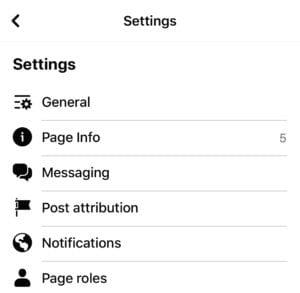
สิทธิ์สำหรับเพจถูกควบคุมโดยบทบาท
ณ จุดนี้ คุณจะต้องป้อนรหัสผ่านเพื่อยืนยันตัวตนของคุณ สุดท้าย ให้พิมพ์ชื่อบุคคลที่คุณต้องการเพิ่มเป็นผู้ดูแลระบบ แล้วเลือก "ผู้ดูแลระบบ" จากรายการสิทธิ์
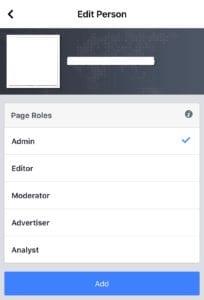
เพิ่มบุคคลและให้บทบาทผู้ดูแลระบบแก่พวกเขา
หากแอพและโปรแกรมที่ไม่ได้ปักหมุดกลับมาที่แถบงาน คุณสามารถแก้ไขไฟล์ Layout XML และนำบรรทัดกำหนดเองออกไปได้
ลบข้อมูลที่บันทึกจากการเติมข้อมูลอัตโนมัติของ Firefox โดยทำตามขั้นตอนง่าย ๆ และรวดเร็วสำหรับอุปกรณ์ Windows และ Android.
ในบทเรียนนี้ เราจะแสดงวิธีการรีเซ็ตแบบซอฟต์หรือฮาร์ดบน Apple iPod Shuffle.
มีแอปที่ยอดเยี่ยมมากมายบน Google Play ที่คุณไม่สามารถช่วยได้แต่ต้องสมัครสมาชิก หลังจากนั้นรายการนั้นจะเพิ่มขึ้น และคุณจะต้องจัดการการสมัครสมาชิก Google Play ของคุณ
การค้นหาไพ่ที่ถูกต้องเพื่อชำระเงินในกระเป๋าของคุณอาจเป็นเรื่องยุ่งยาก ในช่วงไม่กี่ปีที่ผ่านมา บริษัทต่างๆ ได้พัฒนาและเปิดตัวโซลูชันการชำระเงินแบบไม่สัมผัส
การลบประวัติการดาวน์โหลด Android ช่วยเพิ่มพื้นที่จัดเก็บและยังมีประโยชน์อื่น ๆ อีกมากมาย นี่คือขั้นตอนที่ต้องทำตาม.
คู่มือนี้จะแสดงวิธีลบภาพถ่ายและวิดีโอจาก Facebook โดยใช้ PC, อุปกรณ์ Android หรือ iOS.
เราใช้เวลาสั้นๆ กับ Galaxy Tab S9 Ultra และมันเป็นแท็บเล็ตที่สมบูรณ์แบบสำหรับการจับคู่กับคอมพิวเตอร์Windows ของคุณหรือ Galaxy S23
ปิดเสียงข้อความกลุ่มใน Android 11 เพื่อควบคุมการแจ้งเตือนสำหรับแอพ Messages, WhatsApp และ Telegram.
ล้างประวัติ URL บนแถบที่อยู่ใน Firefox และเก็บเซสชันของคุณให้เป็นส่วนตัวโดยทำตามขั้นตอนที่เร็วและง่ายเหล่านี้.







